Wenn Sie für das Netzobjekt ein Umrandungspolygon definieren möchten, das aus mehreren Teilflächen besteht, können Sie weitere Teilflächen einfügen (Grundlagen: Das Flächenmodell in Visum).
1. Markieren Sie das gewünschte Netzobjekt (Netzobjekte im Netz markieren).
2. Klicken Sie mit der rechten Maustaste in die Netzdarstellung.
3. Wählen Sie im Kontextmenü den Eintrag Neue Teilfläche.
4. Fügen Sie eine neue Teilfläche mit fortlaufenden Mausklicks ein (Umrandung einfügen).
Die Kanten des Umrandungpolygons werden als Gummiband dargestellt. Schraffur und Pfeile geben die Richtung der Fläche an.
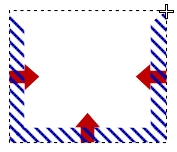
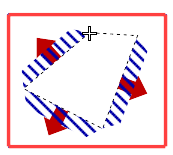
|
Hinweis: Abhängig von der Richtung, in der Sie die Polygonpunkte einfügen, gehört die Teilfläche entweder zur Gesamtfläche oder sie wird aus einer anderen Teilfläche ausgeschnitten (Loch).
|
5. Bestätigen Sie die Definition der Teilfläche indem Sie die Taste Enter drücken.
Die neue Teilfläche wird eingefügt.
6. Fügen Sie bei Bedarf weitere Teilflächen ein.
7. Bestätigen Sie mit OK.
Abhängig vom Netzobjekttyp ergibt sich Folgendes:
- Bei Bezirken, Gebieten und flächigen POIs wird die Umrandung eingefügt, der Arbeitsschritt endet hier.
- Bei Oberknoten, Oberbezirken und Regulierten Verkehrsbereichen öffnet sich in einigen Fällen eine Abfrage. Fahren Sie mit dem nächsten Schritt fort.
8. Bestätigen Sie mit Ja.
Die Teilnetzobjekte (Knoten, Bezirke oder Strecken), die innerhalb der Umrandung liegen, werden dem übergeordneten Netzobjekt (Oberknoten, Oberbezirk oder Regulierter Verkehrsbereich) zugeordnet und die neue Umrandung übernommen.
|
Hinweis: Wenn Sie den Oberknoten, den Oberbezirk oder den Regulierten Verkehrsbereich mit Umrandung aber ohne zugeordnete Teilnetzobjekte einfügen möchten, klicken Sie in der Abfrage auf Nein. Sie können die Teilnetzobjekte auch zu einem späteren Zeitpunkt zuordnen (Einem oder mehreren Oberknoten Knoten zuordnen und Oberknotenattribute in der Tabellenansicht bearbeiten). |

